Đăng ký mã theo dõi
Tạo mới
Để nhận thông tin từ BowNow, bạn cần thiết lập mã theo dõi trên trang web của mình.
Sau khi cấp tài khoản BowNow mới và đồng ý với các điều khoản sử dụng,
Nó có thể được cấp bằng cách nhấp vào nút "Đăng ký Mã theo dõi" trên màn hình bắt đầu.
Xin lưu ý rằng nó sẽ không được hoàn thành trừ khi bạn nhấp vào nút "Đăng ký" sau khi tạo nó.
Xin lưu ý rằng việc xóa / thêm "Cài đặt nhóm gửi thư cũ", "Trạng thái", "Nhóm", v.v. trong cài đặt hệ thống sẽ được phản ánh ngay lập tức.
* Từ phiên bản 4.0.0, tên đã được thay đổi từ nhóm gửi thư thành nhóm chuyển thư cũ.
Đối với các giấy phép BowNow được cấp sau phiên bản 6.4.2, dữ liệu mẫu (khách hàng tiềm năng, thẻ, danh sách phân phối email) sẽ được tạo tự động tại thời điểm cài đặt ban đầu (sau khi tạo mã theo dõi) cho tất cả các giấy phép, bất kể chúng là gói miễn phí hay trả phí. Nó đã trở thành
Bấm vào đây để xem dữ liệu mẫu
Phương pháp tạo ban đầu được tóm tắt bên dưới, vì vậy hãy kiểm tra nó.
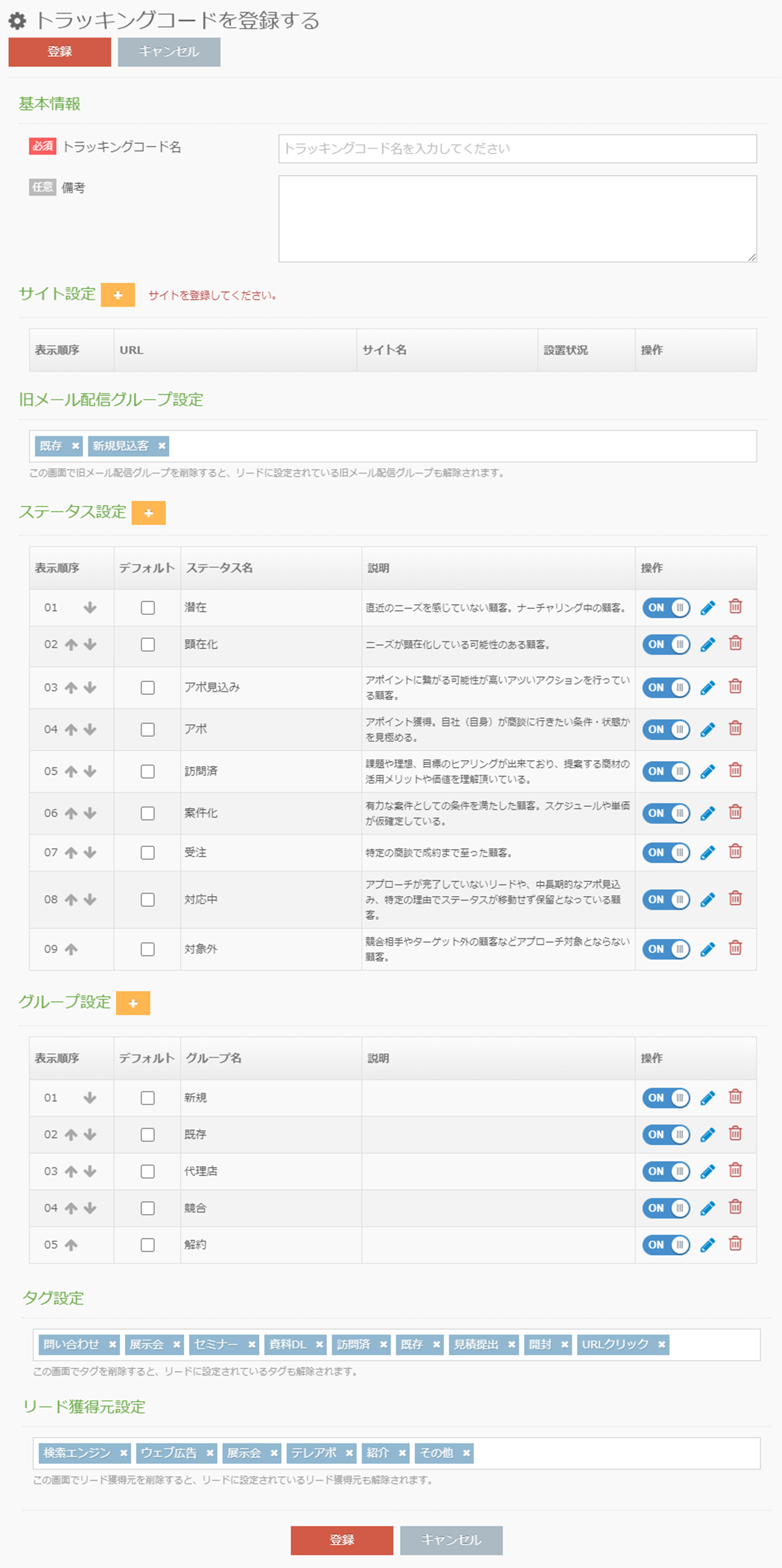
Thông tin cơ bản của trường
| [Cần thiết]Tên mã theo dõi | Đặt tên mã theo dõi sẽ được tạo. Sẽ dễ hiểu nếu bạn mô tả mã theo dõi của trang web đó là gì. Ví dụ: khi nó chủ yếu được sử dụng trong một bộ phận kinh doanh, nó ở dạng "○○ trang web liên quan đến bộ phận kinh doanh", và khi nó được sử dụng như một công ty, nó ở dạng "○○ Co., Ltd . ”. Vui lòng nhập trong vòng 50 ký tự. |
|---|---|
| 備考 | Bạn có thể viết một bản ghi nhớ chẳng hạn như mã theo dõi đó là gì. Vui lòng nhập nhận xét trong vòng 1000 ký tự. |
サ イ ト 設定
| [Cần thiết]サ イ ト 設定 | Vui lòng đặt URL của trang web nơi bạn sẽ cài đặt mã theo dõi BowNow. Nó chỉ có thể được đặt với tài khoản cấp phép. |
|---|
Để thêm, hãy nhấp vào nút "+" ở phía bên phải của cài đặt trang web. Cửa sổ bật lên có tên "Đăng ký trang web mới" sẽ xuất hiện. Chọn loại trang web, nhập URL và tên trang web mà bạn muốn cài đặt mã theo dõi , và bấm vào nút đăng ký.cho em xin với.
Nhấn vào nút đăng ký để chuyển sang màn hình "Đăng ký mã theo dõi" và thông tin sẽ được hiển thị trong phần cài đặt của trang web.
tên miền riêng
Bạn có thể đăng ký URL của trang gốc cho tên miền của riêng mình.
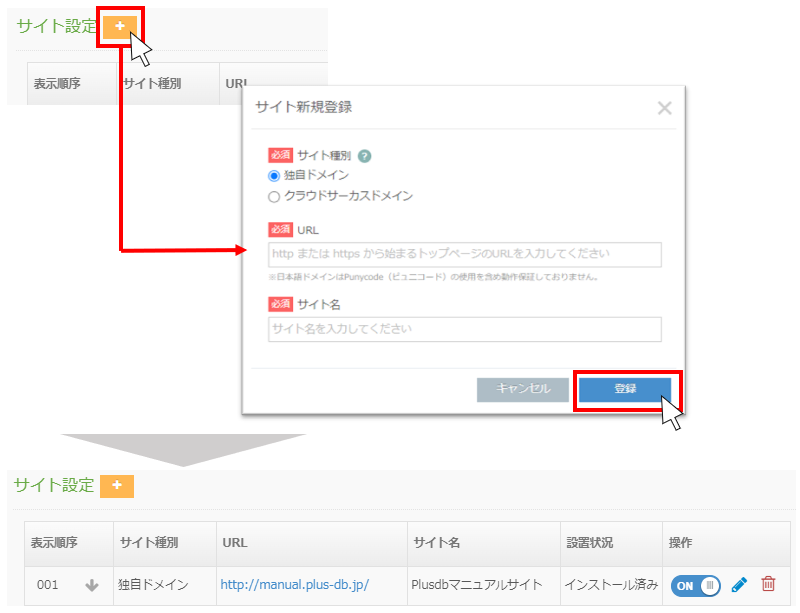
miền xiếc mây
Miền Cloud Circus có thể đăng ký URL trang web của dịch vụ do Cloud Circus cung cấp.
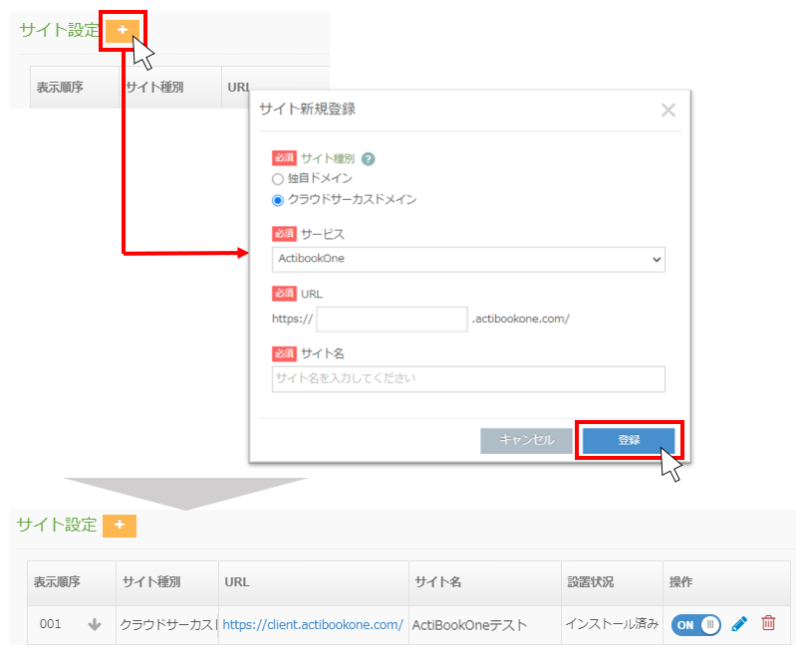
Trạng thái cài đặt sẽ được thay đổi thành "Đã cài đặt" khi mã theo dõi được cài đặt trên trang web và quá trình theo dõi bắt đầu.
Trong hoạt động, có các nút BẬT và TẮT, nhưng chúng có thể được thay đổi sau khi cài đặt xong.
Bạn có thể thay đổi URL đã tạo và tên trang web bằng cách nhấp vào nút bút chì và xóa nó bằng cách nhấp vào dấu thùng rác.
Cài đặt nhóm gửi thư cũ
Từ phiên bản 4.0.0, tên của nhóm gửi thư đã được thay đổi thành nhóm gửi thư cũ.
| Cài đặt nhóm gửi thư cũ | "Hiện có" và "Khách hàng tiềm năng mới" được đặt theo mặc định. Bạn có thể tạo và xóa nhóm gửi thư cũ được sử dụng trên màn hình quản lý.Số lượng tác phẩm tối đa là 250. Xin lưu ý rằng nếu bạn xóa nhóm gửi thư cũ trong cài đặt hệ thống, nhóm gửi thư cũ được đặt làm khách hàng tiềm năng cũng sẽ bị xóa. |
|---|
Cài đặt trạng thái
| Cài đặt trạng thái | Theo mặc định, "tiềm ẩn", "tiết lộ", "khách hàng tiềm năng cuộc hẹn", "cuộc hẹn", "đã ghé thăm", "dự án", "đơn đặt hàng đã nhận", "đang hỗ trợ" và "không áp dụng" được đặt. Bạn có thể tạo và xóa trạng thái đã sử dụng trên màn hình quản lý. Số trạng thái tối đa có thể được tạo là 100. Có thể hiển thị tối đa 7 mục trên màn hình "Trang tổng quan" và "Tìm kiếm khách hàng tiềm năng". Xin lưu ý rằng việc xóa trạng thái trong cài đặt hệ thống cũng xóa trạng thái được đặt cho khách hàng tiềm năng. Bạn có thể thay đổi trạng thái tự động bằng cách sử dụng biểu mẫu hoặc tải xuống tệp trong biểu mẫu và cài đặt tệp. Lưu trú hiện tại tại thời điểm thay đổi tự động |
|---|
Cách thêm trạng thái
Để thêm nó, hãy nhấp vào nút "+" ở phía bên phải của cài đặt trạng thái và cửa sổ bật lên cho biết "Đăng ký trạng thái mới" sẽ được hiển thị.Mô tả tên trạng thái bạn muốn đặt và các điều kiện cho trạng thái này trong mô tả, và nhấp vào nút đăng ký.
Nhấn vào nút đăng ký để chuyển sang màn hình "Đăng ký mã theo dõi" và thông tin sẽ được hiển thị trong phần cài đặt trạng thái.
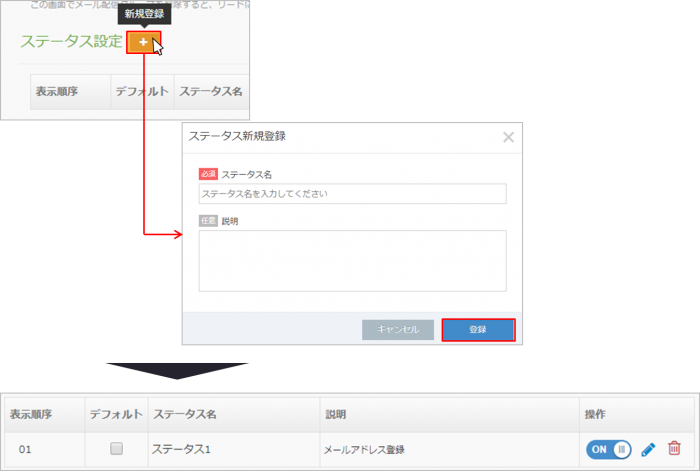
Thứ tự hiển thị có thể được thay đổi bằng các mũi tên lên và xuống.
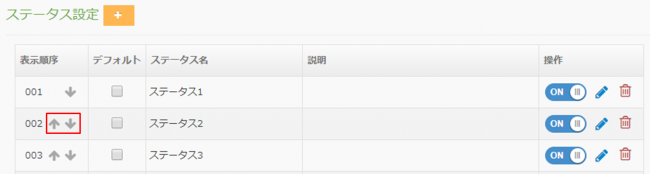
Nếu bạn chọn mặc định, khi bạn "đăng ký khách hàng tiềm năng",
Giá trị ban đầu của trạng thái Giá trị được chọn mặc định được hiển thị.
* Mặc định chỉ có một cài đặt cho mỗi cài đặt.
操作 方法
| BẬT, TẮT | Trạng thái đã bị tắt tại thời điểm đăng ký khách hàng tiềm năng (đăng ký cá nhân, đăng ký theo đợt) sẽ không được hiển thị và sẽ không thể đăng ký. |
|---|---|
| Dấu bút chì | Nó trở thành một nút để thay đổi thông tin trạng thái. |
| Đánh dấu thùng rác | Vui lòng sử dụng nó để xóa thông tin trạng thái. |
Ưu tiên trạng thái
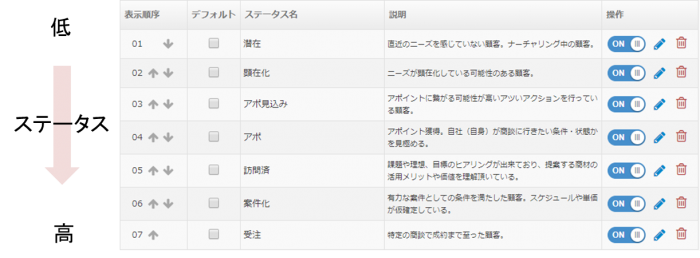
Trạng thái hiện đang sử dụng được hiển thị trong danh sách trong trường cài đặt trạng thái của cài đặt hệ thống.Thứ tự ưu tiên thay đổi tùy theo trạng thái thứ tự nên khi sử dụng vui lòng kiểm tra xem thứ tự hiển thị có đúng không.
một điểm
Nếu bạn đang sử dụng mẫu ABM, bạn không thể thay đổi thông tin trạng thái của "tiềm ẩn", "tiết lộ", "khách hàng tiềm năng cuộc hẹn", "cuộc hẹn", "đã ghé thăm", "dự án" và "đơn đặt hàng".
Bạn có thể thay đổi trạng thái "Được hỗ trợ" và "Không áp dụng".

Cài đặt nhóm
| Cài đặt nhóm | "Mới", "Hiện có", "Đại lý", "Cạnh tranh" và "Hủy" được đặt theo mặc định. Bạn có thể tạo và xóa các nhóm được sử dụng trên màn hình quản lý. Số lượng nhóm tối đa có thể được tạo là 100. Xin lưu ý rằng nếu bạn xóa một nhóm trong cài đặt hệ thống, nhóm được đặt làm khách hàng tiềm năng cũng sẽ bị xóa. |
|---|
Làm thế nào để thêm
Nếu bạn nhấp vào nút "+" ở phía bên phải của cài đặt nhóm, cửa sổ bật lên có nội dung "Đăng ký nhóm mới" sẽ được hiển thị.
Mô tả tên nhóm bạn muốn đặt và các điều kiện cho nhóm này trong mô tả, và nhấp vào nút đăng ký.
Bấm nút đăng ký để chuyển sang màn hình “Đăng ký mã theo dõi” và thông tin sẽ được hiển thị trong phần cài đặt nhóm.
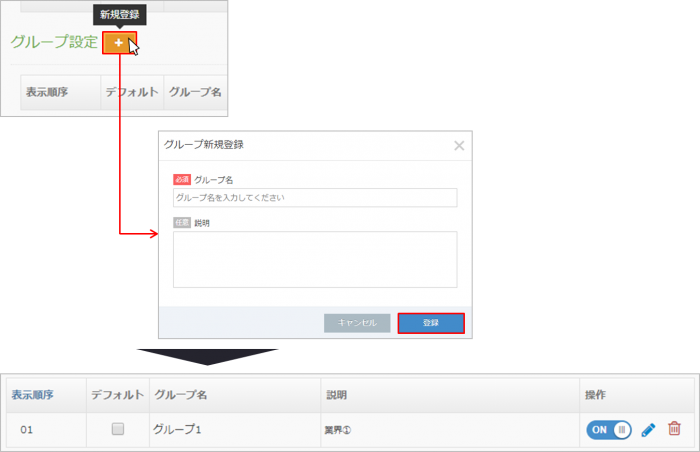
Đối với thứ tự hiển thị, bạn có thể thay đổi thứ tự của các nhóm bằng mũi tên lên và xuống.
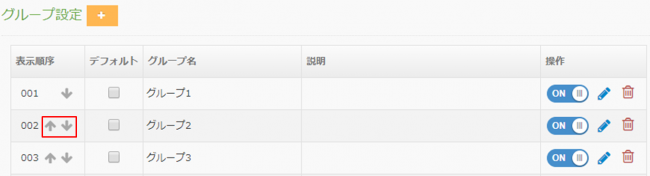
Nếu bạn kiểm tra mặc định, khi bạn "đăng ký khách hàng tiềm năng", giá trị mặc định của nhóm được kiểm tra sẽ được hiển thị.
* Mặc định chỉ có một cài đặt cho mỗi cài đặt.
Về khung hoạt động
BẬT, TẮT: Các nhóm đã bị tắt trong quá trình đăng ký khách hàng tiềm năng (đăng ký cá nhân, đăng ký hàng loạt) sẽ không được hiển thị và sẽ không thể đăng ký.Dấu bút chì: Nó trở thành một nút để thay đổi thông tin của nhóm.
Đánh dấu thùng rác: Vui lòng sử dụng khi xóa thông tin nhóm.
Cài đặt thẻ
| Cài đặt thẻ | Cài đặt mặc định là "Yêu cầu", "Triển lãm", "Hội thảo", "Tài liệu DL", "Đã truy cập", "Hiện tại", "Gửi báo giá", "Mở", "Nhấp vào URL", "Kiểm tra email NG", " Email chưa được chọn" và "Phản ứng". Nó đã được. Bạn có thể tạo và xóa các thẻ được sử dụng trên màn hình quản lý. Số lượng thẻ tối đa có thể được tạo là 605. Xin lưu ý rằng nếu bạn xóa thẻ trong cài đặt hệ thống, thẻ được đặt cho khách hàng tiềm năng cũng sẽ bị xóa. *Đối với giấy phép BowNow được cấp sau phiên bản 6.4.2, trong trường cài đặt thẻ sau khi tạo mã theo dõiThẻ mẫu "Dành cho danh sách gửi thư thử nghiệm"được hiển thị. Thẻ mẫu được tự động phản ánh trong "thông tin quản lý" chi tiết khách hàng tiềm năng của khách hàng tiềm năng mẫu. *Từ ver6.18.0, các thẻ "Kiểm tra email NG", "Email chưa được kiểm tra" và "Phản ứng" do hệ thống BowNow cấp không thể bị xóa theo ý muốn. |
|---|
Cài đặt nguồn chuyển đổi khách hàng tiềm năng
| Cài đặt nguồn chuyển đổi khách hàng tiềm năng | Theo mặc định, "Công cụ tìm kiếm", "Quảng cáo trên web", "Triển lãm", "Cuộc hẹn qua điện thoại", "Giới thiệu" và "Khác" được đặt. Bạn có thể tạo và xóa các nguồn thu hút khách hàng tiềm năng để sử dụng trên màn hình quản lý. Số lượng nguồn thu hút khách hàng tiềm năng tối đa có thể được tạo là 250. Xin lưu ý rằng nếu bạn xóa nguồn chuyển đổi khách hàng tiềm năng trong cài đặt hệ thống, thì nguồn chuyển đổi khách hàng tiềm năng được đặt cho khách hàng tiềm năng cũng sẽ bị xóa. |
|---|
